Ich erstelle öfter Videos, in den ich z.B. von einem Urlaub Fotos und echte Videos zusammenstelle. Da ich recht viel Panoramas fotografiere, und auch solche, die vollständig 360° x 180 ° abdecken, war natürlich der Wunsch da, solche Kugelpanoramen in eine Video zu integrieren.
Solche Kugelpanoramen exportiere ich meistens nach Quick-Time, da man sich dann mit dem Quicktime Player interaktiv durch das Panorama bewegen kann. Wenn man die Bewegung durch ein solches Panorama aufzeichnen könnte, wäre das für eine Integration in ein Video perfekt, selbst wenn man die Interaktivität verliert.
Im Panorama-Forum wurde mir der Tipp gegeben, es mit pano2movie zu versuchen, was ich auch getan habe. Der Autor stellt eine Testversion zur Verfügung, die allerdings aus September 2011 datiert. Allerdings ist mir damit nicht gelungen, einen Panoschwenk einmal um 360 ° durchzuführen und dann vielleicht zwischendrin auch mal einen Schwenk nach oben. Wenn die Software funktonieren würde, wären die 40 € dafür ok.
Weitere Alternative war Fraps, und ich selbst habe FastStone Capture einmal ausprobiert. Mit beiden war der Erfolg leidlich, weil man ein Windows-Fenster aufzeichnet, und das hat den Nachteil, das man beim Aufzeichnen versuchen muss die Schwenkgeschwindigkeit möglichst konstant zu halten. Das klappt nicht immer, und man ist gezwungen, wieder von vorne zu beginnen.
Nachdem der Thread im Panorama-Forum ein wenig eingeschlafen war, hatte ich die Gelegenheit, über einen VHS Kurs eine Adobe Creative Suite CS6 zu lizenzieren, einschließlich Premiere Pro und After Effects.

Nach vielen Googlen bin ich dann auf das Tutorial von Carl Larson auf creativecow.net gestossen, was immerhin schon einmal einen sehr großen Schritt nach vorne bedeutete. Es basiert darauf, das das eigentliche Panorama per Software in insgesamt 6 Würfelflächen mit jeweils 2000×2000 Pixeln umgewandelt wird (ich benutze dazu ein per Pano2Vr erstelltes Droplet, das geht allerdings auch mit PTGui).
Ich habe das Tutorial nachvollzogen, und war damit zumindest in der Lage einen 360° Schwenk durch ein Pano vollkommen kontrollierbar in ein Video zu integrieren. Bei solchen Kugelpanoramen hat man allerdings auch das Bedürfniss, kontrolliert z.B. nach oben zu schwenken, um ein hohes Gebäude abzubilden. Ich habe dann festgestellt, das das mit dem von mir erstellten Template nur an den Positionen 0° und 180 ° funktionierte. Auf allen Zwischenpositionen führte eine Änderung der Z- oder x-Koordinaten nur zu einem Kippen der ganzen Szenerie, und das obwohl entsprechend dem Tutorial mit dem Kamerawerkzeug ein beliebiger Schwenk möglich ist, aber eben nur, wenn man sich nicht entlang der Timeline bewegt.

Mehr oder weniger per Zufall bin ich dann auf das Tutorial von Andrew Davis gestossen, das weiterhalf.
Dieses Tutorial veranschaulicht die Bewegungen einer „virtuellen“ Kamera innerhalb des Raumes, und warum man gegensteueren muss, will man die Bewegung der Kamera innerhalb der Y,z und X Koordinaten kontrolliert steuern.
Ich empfehle allerdings, um die ganze Sache nachvollziehbar zu machen, sich auch die Teile 1 und 2 des Tutorials anzuschauen, weil es dort anhand relativ einfacher Objekte sicherlich eher nachzuvollziehen ist. Das Tutorial kommt im wesentlichen zu dem Schluss, das über gesonderte Ebenen, die in einer bestimmten Reihenfolge einzufügen sind, evtl. Bewegungnen in der Y-,X- oder Z-Richtung zu kontrollieren sind.
 Aus den beiden Tutorials habe ich mein Template überarbeitet, und jetzt kann ich mich tatsächlich vollkommen kontrollierbar, durch ein solches Panorama durchbewegen. Die unter Google+ geposteten Beispiele Video1 und Video2 dienten nur dazu, die Möglichkeiten zu demonstrieren, unabhängig davon ob die Bewegungen in den Beispielvideos zu schnell sind und man auch keinen Schwenk durch den Nadir eines Panoramas benötigt. Für eine Integration in ein Video würde man einen langsameren Schwenk vornehmen, und sicherlich benötigt man ab und zu auch einen Schwenk nach oben.
Aus den beiden Tutorials habe ich mein Template überarbeitet, und jetzt kann ich mich tatsächlich vollkommen kontrollierbar, durch ein solches Panorama durchbewegen. Die unter Google+ geposteten Beispiele Video1 und Video2 dienten nur dazu, die Möglichkeiten zu demonstrieren, unabhängig davon ob die Bewegungen in den Beispielvideos zu schnell sind und man auch keinen Schwenk durch den Nadir eines Panoramas benötigt. Für eine Integration in ein Video würde man einen langsameren Schwenk vornehmen, und sicherlich benötigt man ab und zu auch einen Schwenk nach oben.
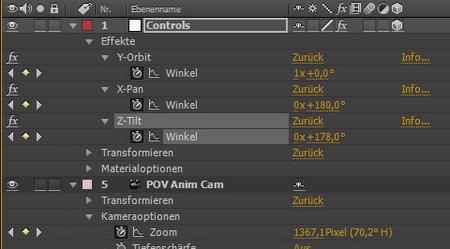
Mithilfe des Y-Orbit Winkels wird die Drehung um die eigene Achse definert, mit Z-Tilt erfolgt ein Schwenk nach oben oder nach unten und mit dem X-Pan Parameter läßt sich das Bild drehen (im oder gegen den Uhrzeigersinn). Als letztes, ebenfalls dynamisch veränderbares Parameter, kommt Zoom, der Bildwinkel der Kamera zum tragen. Der kann z.B. auch dazu benutzt werden, z.B. ein Detail aus dem Pano heranzuzoomen.
Dabei gilt folgende Beziehung:
- 554 Pixel entsprechen 120 °
- 672 Pixel entsprechen 110 °
- 805 Pixel entsprechen 100 °
- 960 Pixel entsprechen 90 °
Das Template Cube-Template-neu2000px-Camera-Rig geht von Würfelflächen in der Größe von 2000×2000 Pixeln aus, und erwartet eine entsprechende Benamung der einzelnen Files.
Wenn man das so bearbeitete Kugelpanorama in After Effects entsprechend seinen eigenen Vorstellungen bearbeitet hat, kann man es mit Dynamic Link problemlos in ein mit Premiere Pro erstelltestes Video einfügen.
Vielleicht überlege ich mir, um mehr Reserven z.B. beim Heranzoomen zu haben, das Template auch mal auf Basis von 4000×4000 oder gar 6000×6000 Pixlen zu erstellen.
Soviel dazu, vielleicht gefällt dieser Artikel, dann würde ich mich über Kommentare, Anregungen oder Button-Klicks freuen.
Und es war mein erster Screencast, und ich ziehe den virtuellen Hut vor denjenigen, die so etwas wöchentlich machen.
ciao tuxoche
Update 03.08.2103
Für einen Kollegen aus der Panorama Community habe ich das Template für After Effects CS 5.5 konvertiert und es funktioniert.
Kopie von Cube-Template-neu2000px-Camera-Rig (CS5.5)
[tags]Adobe,After Effects,Trapcode Horizon,Kugelpanoramen,Panorama-Fotografie[/tags]

Hallo Peter,
vielen Dank für das Template!
N Tipp für alle, die zu blöd sind, die Würfelflächen aus PTGui zu exportieren (also Leute wie mich ….): mit krpano klappts auch:
Einfach das „Covert Sphere to Cube“-Droplet nutzen. Dazu im Ordner Templates in der Datei „convertdroplets.config“ die Werte
cubeformat=CUBE
outputformat=jpg
eintragen.
Grüßle
Harry
Hallo Harry,
das mit den Würfelflächen ist aber nicht schwer 😉 aber Danke für deinen Tipp, dass auch mit krpano zu machen